Как проверить видео в скайпе на планшете
Обновлено: 05.07.2024
Причины возникновения неполадок
Чтобы разрешить проблему, необходимо понять, из-за чего она возникает. Вот список самых распространенных причин:
- Камера отключена нажатием кнопки на клавиатуре или корпусе ноутбука.
- Возникли неполадки с физическим подключением камеры.
- Нет стабильного соединения с интернетом.
- Установлена устаревшая версия Скайпа или в его работе произошел сбой.
- Мессенджер неправильно настроен.
- Камера недоступна из-за использования её другой программой.
- Возникли неполадки в программном обеспечении DirectX.
- Некорректно функционирует драйвер камеры.
- Возникли проблемы в работе драйвера видеоадаптера.
Рассмотрим каждую из причин более подробно и разберемся, как ее устранить.
Камера отключена
Очень часто видеоизображение в Скайпе отсутствует из-за того, что камера попросту выключена. Чтобы проверить эту версию, взгляните на индикатор рабочего состояния вебки.
Физическое соединение с системным блоком или ноутбуком
При использовании отдельной (переносной) веб-камеры проверьте, цел ли и надежно ли подсоединен к компьютеру ее кабель. Попробуйте подключить ее к другому разъему USB.

Возможно, гнездо, к которому камера подключена в данный момент, вышло из строя. Кстати, возможно, это разовый сбой. Устранить его помогает простое отсоединение кабеля от разъема и повторное подключение.
Нестабильный доступ в Интернет

Для исключения этой версии проверьте соединение ПК с сетью и убедитесь в ее работоспособности. Запустите браузер и откройте какой-либо веб-ресурс — связь должна быть стабильной, без перебоев. Если с Интернетом все в порядке, переходите к следующему шагу диагностики.
Устаревшая версия Скайпа
К сожалению, разработчики мессенджера по истечении некоторого времени прекращают поддерживать работу старых версий, вынуждая пользователей его обновить. Таким образом, причиной исчезновения изображения с камеры может быть использование старой версии Скайпа.
Для обновления мессенджера скачайте и запустите инсталляционный пакет с официального ресурса.
Чтобы проверить, какая версия Skype инсталлирована на компьютере, проделайте следующие шаги:

Откроется окно с информацией о текущей версии, в котором также указано, является ли она самой последней. Когда программа нуждается в обновлении, разработчики присылают об этом уведомление. Если вы видите его, нажмите на кнопку «Update». Это запустит скачивание и установку новой версии мессенджера. По завершении процесса Скайп автоматически перезапустится.
Некорректные настройки
Иногда камера не работает в Скайп из-за неправильных настроек в самом мессенджере. Чтобы проверить, установлены ли соответствующие параметры, сделайте следующее:
Камера используется другой программой

Иногда возникает ситуация, когда устройство используется каким-либо приложением и поэтому становится недоступным в Скайпе. Это может быть какой-либо видеоредактор, интернет-обозреватель или другой запущенный мессенджер. В любом случае посмотрите на состояние светового индикатора камеры, который находится рядом с ее глазком.
Если виден активный сигнал, говорящий о том, что устройство снимает, но вы в это время не звоните по Скайпу, вероятно, камеру занимает какая-либо программа. Выключите всё, что может её использовать.
Неполадки с DirectX

DirectX – это ПО, отвечающее за взаимодействие Windows с видеоподсистемой компьютера. Если оно функционирует неправильно, то изображение с камеры в Скайпе также может отсутствовать. Чтобы проверить и обновить компоненты DirectX, воспользуйтесь специальной утилитой от Майкрософта.
Откройте страницу загрузки и проделайте следующие шаги:
Программа в автоматическом режиме начнет процедуру обновления файлов DirectX. Если во время проверки будут найдены недостающие компоненты, они скачаются с сайта Microsoft.
Неполадки в работе драйвера камеры

Часто причиной отсутствия изображения в Skype бывает нестабильная работа драйвера камеры. В таких случаях проблема обычно решается удалением установленного драйвера и инсталляцией нового, скачанного с сайта производителя.
Чтобы переустановить драйвер веб-камеры, сделайте следующее:
Инструкция актуальна как для Windows 7, так и для Windows 10.
Некорректное функционирование драйвера видеокарты
В более редких случаях причиной отсутствия изображения в мессенджере становятся неполадки с драйвером видеокарты. Для решения проблемы переустановите его таким же способом, как драйвер веб-камеры. Установочный пакет скачайте с официального ресурса производителя карты.
Кстати, помимо описанных способов диагностики, можете воспользоваться специальными сервисами, которые предлагают протестировать работоспособность камеры в режиме онлайн. Все они работают по схожему принципу, поэтому достаточно использовать один.
Если ни один из перечисленных методов не помог, можно попытаться откатить систему при помощи точки восстановления до состояния, когда камера в Скайпе функционировала нормально.
Устранение проблем на мобильных устройствах

Проблемы с камерой в Скайпе на Андроид-смартфонах чаще всего связаны с неполадками самого мессенджера и решаются путем его переустановки, однако в некоторых случаях они возникают по иным причинам:
- Камера попросту вышла из строя.
- Она блокируется сторонними программами.
- Съемка видео не работает из-за системных сбоев или вирусов.
Чтобы проверить работоспособность и условную исправность камеры, включите её обычным образом из меню телефона. Если при этом возникают ошибки, убедитесь, что она не блокируется защитными приложениями – такими, как «Camera Block» или «Camera Guard Blocker». Для этого откройте список установленных программ и, если найдете вышеупомянутые, отключите или удалите их.

Продиагностировать камеру можно и с помощью специальных утилит, например, Test Your Android. Если приложение покажет, что она в порядке, причину сбоя следует искать в системе или стороннем, в том числе вредоносном ПО.
Как проверить Андроид-устройство на вирусы и удалить их, наш сайт рассказывал в этой статье.
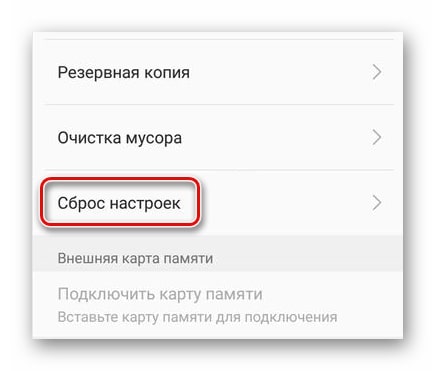
Если ничего из перечисленного не помогло, остается только сбросить телефон до заводских настроек из его меню «Сброс и восстановление» или обратиться в сервис.
Прежде чем делать сброс, не забудьте создать резервную копию данных, так как иначе всё, что хранится в памяти смартфона, будет удалено.
Отсутствие видео в Скайпе на iPhone и iPad обычно бывает следствием запрета на доступ к камере. Чтобы снять запрет, проделайте следующие шаги:
На этом всё. Надеемся, что наша инструкция помогла вам устранить неполадку.
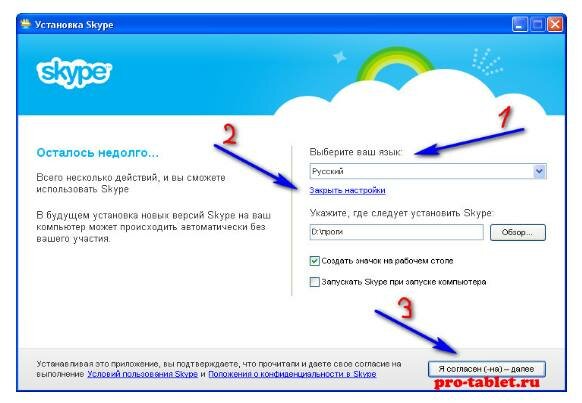
Давайте узнаем, как настроить скайп на планшете. Программа Skype получила огромную популярность, ведь по скайпу можно общаться как по обычному телефону, а также осуществлять видеосвязь с друзьями, близкими, коллегами и просто знакомыми. Для планшетов, работающих под управлением разных операционных систем, разработаны специальные версии.
- в Play Market от Google для планшетов на Андроид;
- в AppStore для планшетов от Apple или же через программу iTunes.
Установив программу, нужно войти в нее. Для этого нужно использовать либо уже созданную ранее учетную запись, если вы раньше пользовались этой программой, либо создать новую. После покупки скайпа компанией Microsoft вход в программу возможен также через учетную запись Майкрософт.
Первоначальные настройки
Чтобы программа работала наилучшим образом именно для вашего планшета, нужно настроить ее соответственно вашим требованиям. Для планшетов на Андроид меню открывается нажатием кнопки в правом верхнем углу (вертикальное троеточие). Здесь можно поменять следующие настройки:
На Айпадах и других устройствах, работающих под управлением iOS, часть настроек можно изменять в самой программе Скайп – для этого нужно зайти в пункт «Мой профиль». Но некоторые настройки нужно устанавливать через главное меню самого планшета – для этого надо выбрать программу Скайп и в открывшемся окне сделать нужные изменения. Здесь также можно установить автоматический вход в Скайп и управлять уведомлениями. Кроме того, возможно задать параметр автоматического выхода из Скайпа, если он в течение определенного времени работает только в фоновом режиме.
Как настроить камеру в Скайпе на планшете
Чтобы совершать видеозвонки посредством скайпа, необходимо наличие встроенной камеры. На самых старых планшетах таковой может не иметься, поэтому может потребоваться подключение веб-камеры, если планшет позволяет это.
Старые версии операционных систем могут не поддерживать функцию видеозвонка, также может возникнуть проблема при звонке собеседнику, у которого установлена неподходящая версия ОС.
Действия по настройке камеры:
- Дать разрешение на видеозвонки. В Андроиде для этого зайдите в меню настроек в программе и поставить галочку на пункте «Видеозвонок».
- В Айпадах при первой попытке выйти на связь по видео будет запрошено разрешение. Нужно согласиться. Если по каким-то причинам был дан запрет, включить функцию приема видеозвонков можно в общем меню планшета. Зайдя в меню настроек и выбрав программу Скайп, надо в подменю Конфиденциальность включить камеру.
- Настроить качество видео, выбрав между высоким и низким. Данная функция доступна в подменю Технические настройки. При слабом Интернете нужно устанавливать низкое качество, иначе связь будет постоянно барахлить и прерываться.
- При наличии только задней камеры собеседник не увидит вас, поэтому разговор будет неполноценным. При наличии же двух камер можно использовать обе – для этого в дополнительных настройках надо поставить галочку в пункте «Включить обе камеры». В процессе разговора можно будет переключаться между ними.
Как настроить звук в Скайпе на планшете
Неполадки со звуком могут быть вызваны наличием пыли в микрофоне – в такой ситуации достаточно прочистить его. На некоторых планшетах встроенные динамики работают недостаточно громко – в этом случае можно попробовать подключиться через Bluetooth-гарнитуру.
Вывод
Приложение Skype весьма популярно среди пользователей, поскольку позволяет совершать онлайн трансляции. Однако возникает вопрос — как включить камеру в Скайпе? Примите во внимание то, что проблема может крыться не только в программе.
Способы включения веб камеры в Скайпе
Варианты решения включения веб камеры для ведения онлайн бесед с собеседником в программе Скайп на телефоне, ПК и планшете.
Способ 1: Включение Skype на телефоне и планшете
Телефонная программа достаточно проста для регулировки видеотрансляции под свои требования. Однако есть и недостатки: при наличии в телефоне только одной задней камеры общаться с собеседником становится весьма неудобно.
Ознакомьтесь с пошаговой инструкцией:
- Зайдите в приложение.
- Кликните по функции «Настройки».
- Отыщите пункт «Активировать видеосвязь» и выберете его.
- Теперь при пользовании программой видео будет транслироваться с основной видеокамеры.
- Если у вас не установлена веб камера, тогда вы увидите такое окно.
- Для того, чтобы включить фронтальную (переднюю) фотокамеру, стоит предпочесть «Выбор камеры».
- Отключение происходит аналогичным способом.
Способ 2: Настройка автоматического включения камеры
Прежде чем винить компьютерную программу в неисправности, следует проверить наличие всех сопутствующих дополнений для веб-устройства. Это значит, что необходимо прежде всего посмотреть исправность соответствующего софта. Автоматическое включение потребует выполнения следующих действий:
Способ 3: Проверка нужных драйверов
Внимание! Если на иконке установленного гаджета стоит вопросительный знак или же он перечёркнут красным крестиком — ваш софт работает неправильно! Понять это можно, выполнив следующие шаги:
Заключение

Испытайте веб-камеру и микрофон, прежде чем использовать их в Скайпе. При возникновении проблем проверьте наличие драйверов. Возможно они нуждаются в обновлении или переустановке.
Вполне вероятно, что именно Skype не пропускает видеосвязь. В таком случае зайдите в категорию «Помощь» и нажмите вкладку «Проверить наличие обновлений».
Многие начинающие пользователи не могут общаться через видеотрансляцию, потому что они не знают, как включить камеру в скайпе на планшете. И тогда им остается довольствоваться только голосом собеседника.
Прежде, чем включить камеру в скайпе, нужно выставить ее параметры. Для этого:
- Зайдите в настройки программы и выставьте «Качество видео»;
- Если Интернет слабый, тогда поставьте самое низкое качество, иначе видео и звуки будут сильно рассинхронизированы;
- Если скорость достаточно высокая, тогда можно поставить высокое качество;
- Теперь перейдите в раздел «Показывать мое видео» и проставьте тех, кто сможет наблюдать ваше изображение в скайпе (это могут быть все пользователи или только те, кто находится в списке контактов).
Включение фронтальной камеры
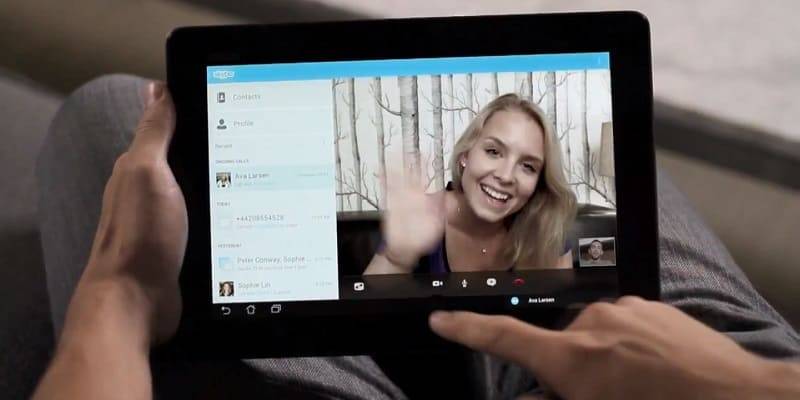
Если ваш планшетный компьютер оснащен двумя камерами - фронтальной и задней, тогда вы можете выбирать, какую из них подключить.
Для активации фронтальной камеры вам нужно:
- Зайти в настройки скайпа;
- Поставить галочку напротив строки «Активировать видеосвязь»;
- Перейти в раздел «Выбрать камеру» и указать фронтальную.
Как включить заднюю камеру
Если ваш планшетник не оснащен фронтальной камерой, то можно воспользоваться только задней. В этом случае вы не сможете видеть собеседника, а он вас – сможет.
Для активации вы должны сделать следующее:
- В настройках скайпа обязательно поставить галочку рядом с «Активировать видеосвязь»;
- Перейти к выбору камеры и указать заднюю.
Чтобы ее включить, вам также понадобится выставить сначала основные настройки, и только после в разделе «Выбрать камеру» указать установленную вебку.
Читайте также:

